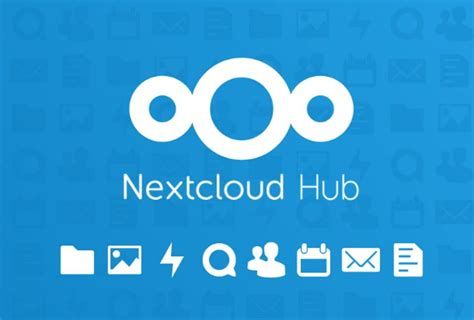
TL;DR
Comme moi vous avez un PC Windows et un smartphone Android et vous aimeriez bien pouvoir travailler sur l’un puis continuer sur l’autre ?? Oui !! pour cela il y a des APPs synchronisées, 8 notamment que j’utilise au quotidien.
1 – NextCloud
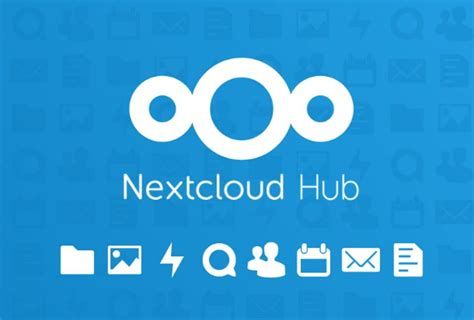
La première et probablement la plus importante est NextCloud. A la base, NextCloud est une solution de stockage, de synchronisation et de partage de fichiers, comme Google Drive, OneDrive, DropBox, … A la différence des autres, c’est une solution qui est dite « selfhostable », c’est à dire qu’on peut la télécharger et l’installer sur un espace Web qu’on obtient avec un nom de domaine et des emails … un peu comme wordpress. Ca peut donc être RGPD, souverain, sécurisé et confidentiel mais aussi d’une taille de stockage qui ne dépend que de vous et non limitée comme les autres.
NextCloud propose ensuite des Applications Desktop Windows et Mobile Android (notamment).
On peut donc avoir sur son PC et son smartphone un Drive partagé et synchronisé sur lequel vous pourrez mettre vos photos, vidéos, musiques, PDF, etc… mais aussi d’autres applications comme on va le voir!
PS: après avoir utilisé NextCloud sur mon ancien compte Web chez 1and1 IONOS, je teste un NextCloud gratuit de 5GO chez Webo Cloud (oui, oui, j’ai bien dit gratuit mais limité hein…)!
Je teste aussi une autre solution gratuite qui n’est pas NextCloud mais qui est similaire et hébergée chez nos amis suisses : PCloud (trouver le lien « Essayer gratuitement » en milieu de page). On peut obtenir 6GO gratuits assez facilement.
2 – KeePass

KeePass est l’une des meilleures solutions de gestion des mots de passe! Quand le coffre sécurisé de KeePass qui contient vos mots de passe est stocké sur NextCloud, il est, de fait, accessible par votre KeePass sur Windows mais aussi par le KeePass2Android de votre smartphone! Vos mots de passe sont donc à votre portée en tout temps et en tout lieu.
Et l’ANSSI recommande KeePass!
Sur une seule page, vous pouvez trouver toutes les versions de KeePass. Sont aussi à considérer KeePassXC (Windows) et KeePassDX (Android).
PS: j’ai copié un KeePass 2.50 portable sur mon NextCloud, ce qui me permet d’y accéder sur mon PC perso et sur mon portable pro, tous les deux en Windows10, sans avoir à installer KeyPass sur les deux systèmes!!
3 – Joplin

Joplin est une très bonne solution de prise de notes (et de todo) qui est synchronisable au travers de NextCloud. Je n’en ai pas testé d’autres car celle ci me convient totalement. J’ai activé l’option de cryptage des notes. Le langage dit « MarkDown » permet d’utiliser des effets de textes presque comme du HTML. Par exemple, un « # » transforme une ligne en équivalent à un « H1 » en HTML.
On peut donc commencer une note sur le smartphone et la terminer sur le PC, et inversement!
PS: à cet instant, j’ai 45 notes dans Joplin dont quelques unes de plusieurs pages.
4 – Signal
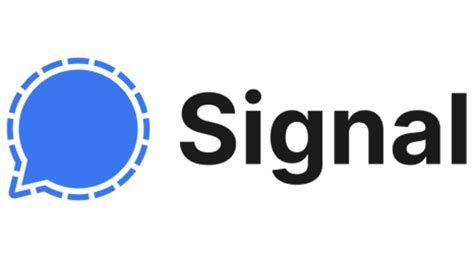
Pour des raisons de « pompage de données », j’ai désinstallé toutes les APP Meta: FaceBook, Messenger, Instagram et WhatsApp! Il restait donc à faire un choix entre Signal et Telegram. Telegram qui est une solution russe me laissait un doute sur la sécurité/confidentialité, de plus, au moment du choix, Telegram ne proposait pas le cryptage de bout en bout « E2EE »… Enfin, Signal peut être synchronisé PC/Android! Et c’était conseillé par Edward Snowden et la commission européenne!
PS: J’utilise donc Signal sur mon smartphone pour gérer tous mes SMS et l’échange de documents ou de liens de News, et pour la visio 1:1 en mobilité. J’utilise Signal sur mon PC pour des messages plus longs et la visio de groupe, et, accessoirement, pour chercher dans les messages car c’est plus confortable que sur le smartphone.
5 – Brave
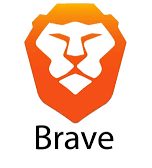
Au moins autant que pour le choix d’une solution de messagerie, le choix d’un navigateur fait couler beaucoup d’encre… Sur les critères de sécurité et « privacy », vous allez trouver des groupes de supporters pour Firefox, pour Tor, pour Edge, pour Duckduckgo, pour Ungoogled Chromium, … Brave est souvent cité mais aussi dénigré pour sa politique de gestion des ADs…
Je ne comprends pas vraiment l’écosystème autour de Tor, Edge c’est le chrome de Microsoft. Je sais que Firefox a beaucoup d’adeptes MAIS il y a pas mal de navigateurs qui se réclament de Firefox et qui se disent plus sécurisés et plus « privacy » comme WaterFox, IceCat, LibreWolf… ça me trouble. Pour enfoncer le clou, un site dévoile les trackers de telemetry intégrés à Firefox, le coup de grâce!
Bref, j’ai aussi quelques contraintes comme pouvoir connecter le navigateur à KeePass pour obtenir l’auto-completion des mots de passe ou la fonction AddToAny par exemple, et donc l’accès au google play et aux extensions est nécessaire.
Au final, j’ai passé Brave, Chrome et Edge aux tests de sécurité et de « privacy » qu’on peut trouver ça et là sur le Web (je ferai un article bientôt). Bilan : Brave s’en tire haut la main!
PS: entre mes 2 PC et mon smartphone, Brave synchronise les paramètres, les extensions, les favoris, l’historique, les thèmes, les onglets ouverts…
J’utilise principalement Brave sur le smartphone pour faire ma veille ou en mobilité, et je mets en favoris les pages intéressantes. Ensuite j’utilise Brave sur mes PC pour ranger mes favoris dans la solution Web que j’ai développée moi même avec mes petites mains en PHP/MySql. J’y gère plus de 5.000 favoris.
6 – Bluemail
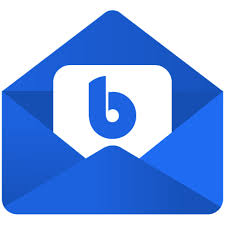
Dans mon activité perso, j’ai besoin de pouvoir gérer mes emails sur mon PC (taper de grands emails, imprimer des documents attachés, …) , trier les spams et lire mes emails sur mon smartphone…
BlueMail permet de synchroniser facilement les comptes entre le PC et le smartphone. La cerise sur le gâteau c’est l’ergonomie au top sur le PC et l’interface rapide sur le smartphone.
PS: je pourrai me contenter des différents webmails de mes comptes emails, mais c’est bien plus pratique avec BlueMail.
Enfin, il faut bien avoir une copie de sauvegarde de ses emails qui sont sur des serveurs IMAP! Comme je n’ai rien trouvé de satisfaisant, j’ai développé en python une sauvegarde IMAP, merci qui?
7 – FREE42

C’est mon côté ingénieur/scientifique qui refait surface! Parce que j’ai appris à programmer sur une calculatrice HP41c, j’ai toujours envie de jouer avec.
Plus sérieusement, on a régulièrement besoin d’une calculatrice (ou d’Excel!) près de la main pour les courses, les frais, les impôts, convertir du HT en TTC, …
FREE42 me permet d’avoir toujours la même calculatrice qui marche de la même façon, que je connais depuis longtemps et qui utilise la Notation Polonaise Inversée RPN très efficace.
PS: par rapport à une vraie calculatrice HP41c ou même HP42s, la FREE42 est une vraie bombe en terme de rapidité!
8 – Foobar2000

Pour écouter votre musique numérique, vous utilisez surement iTunes ou WinAmp ou Windows Media Player ou Kodi ou Jellyfin ou etc…
Alors pourquoi Foobar2000?
Parce qu’il offre la meilleure qualité de son, point barre! J’ai rippé sur mon PC tous mes CD, j’ai une carte son Asus de qualité et un casque Sennheiser au top, alors je veux aussi un player qui m’amène la qualité de son.
Foobar2000 est reconnu pour cette qualité de son mais il est vrai que son interface a un look des années 80…
Enfin, une fonctionnalité méconnue de Foobar2000 est la possibilité d’être un serveur des musiques de votre PC. C’est là le lien avec le smartphone: depuis le Foobar2000 de mon smartphone j’accède à toutes mes musiques de mon serveur Foobar2000 PC et je les envoie en wifi vers ma ChromeCast Audio connectée par cable optique Toslink à mon ampli Home Cinema Onkyo. Je demande à mon serveur Foobar2000 PC de réduire à la volée la qualité de mes musiques HiRes à 24bits/96Khz pour être sûr de ne pas gêner ma ChromeCast, et hop! Que j’écoute la sortie de mon ampli Onkyo au casque ou sur mes enceintes Celestion Ditton 44, c’est toujours très bon, que demande le peuple?
PS: j’utilise EAC (Exact Audio Copy) et TagScanner pour gérer mes CD en FLAC. Foobar2000 sait aussi gérer les tags mais TagScanner est beaucoup plus pratique.
